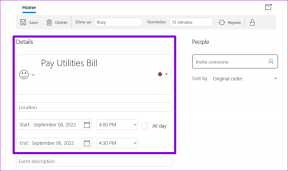Hur man aktiverar äldre avancerade startalternativ i Windows 10
Miscellanea / / November 28, 2021
Ett av huvudproblemen med Windows 10 är att du inte kan komma åt felsäkert läge i nödfall; med andra ord har Microsoft som standard inaktiverat äldre avancerat startalternativ i Windows 10. Därefter måste du gå in i det säkert läge du behöver för att aktivera det äldre avancerade startalternativet i Windows 10.
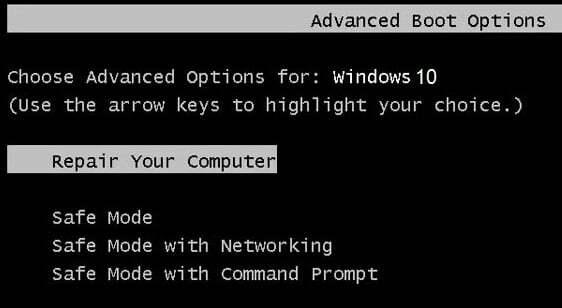
I den tidigare versionen av Microsoft Windows som Windows XP, Vista och 7 var det ganska lätt att komma åt felsäkert läge genom att bara trycka på F8 eller Skift+F8 upprepade gånger, men i Windows 10, Windows 8 och Windows 8.1 är avancerad startmeny AV. Med en avancerad startmeny aktiverad i Windows 10 kan du enkelt komma åt startmenyn genom att trycka på F8-tangenten.
Notera: Det rekommenderas att aktivera den äldre avancerade startmenyn i förväg i Windows 10, eftersom i fallet med startfel kan du enkelt logga in på Windows säkert läge med hjälp av den avancerade startmenyn.
Hur man aktiverar äldre avancerade startalternativ i Windows 10
1. Starta om din Windows 10.
2. När systemet startar om, gå in i BIOS inställningar och konfigurera din PC för att starta från CD/DVD.

3. Sätt i din Windows 10 installations- eller återställningsmedia i din CD/DVD-enhet.
4. När du uppmanas att trycka på valfri tangent för att starta från CD eller DVD, tryck på valfri tangent för att fortsätta.

5. Välj din språkpreferenser, och klicka Nästa. Klick Reparera din dator längst ner till vänster.

6. Välj på skärmen Välj ett alternativ Felsökning.

7. Välj på felsökningsskärmen Avancerade alternativ.

8. På skärmen Avancerade alternativ väljer du Kommandotolken.

9. När kommandotolken (CMD) öppnas, typ C: och tryck enter.
10. Skriv nu följande kommando:
BCDEDIT /SET {DEFAULT} BOOTMENUPOLICY LEGACY
11. Och tryck enter för att Aktivera Legacy Advanced Boot Menu.

12. När kommandot har utförts, skriv in EXIT kommando att stänga Kommandotolksfönster.
13. Klicka på välj på alternativskärmen Fortsätta för att starta om din PC.
14. När datorn startar om, tryck upprepade gånger på F8 eller Skift+F8 innan Windows-logotypen dyker upp för att öppna den avancerade startmenyn.
Rekommenderad:
- Så här fixar du BOOTMGR saknas Windows 10
Det är allt; du har framgångsrikt lärt dig hur man aktiverar det äldre avancerade startalternativet i Windows 10, men om du fortfarande har några frågor angående detta inlägg, ställ dem gärna i kommentarsfältet.